Come calcolare l'IMC in Excel
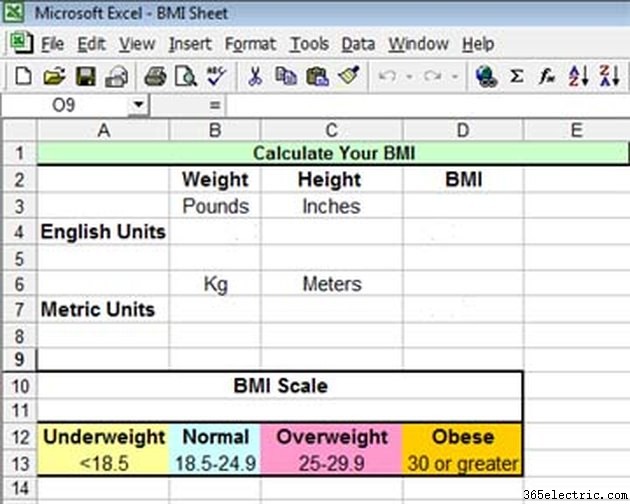
Se hai una conoscenza di base di Excel, puoi impostare un foglio di calcolo dell'indice di massa corporea (BMI) in pochissimo tempo. Anche se hai poca esperienza con Excel, dovresti comunque essere in grado di configurare questo foglio di lavoro seguendo queste istruzioni.
Passaggio 1
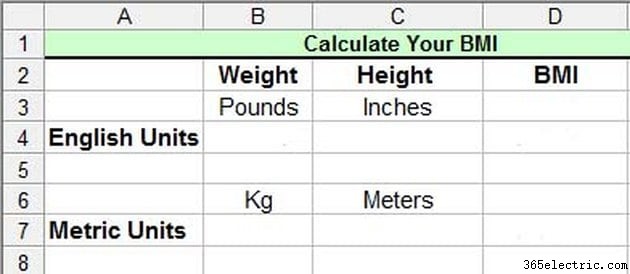
Inizia con il titolo e compila le colonne di cui avrai bisogno:Peso, altezza e BMI. Quindi, imposta le righe di conseguenza. Per questo foglio di calcolo ho incluso sia la versione inglese che quella metrica poiché entrambe le formule di Excel sono diverse.
Passaggio 2
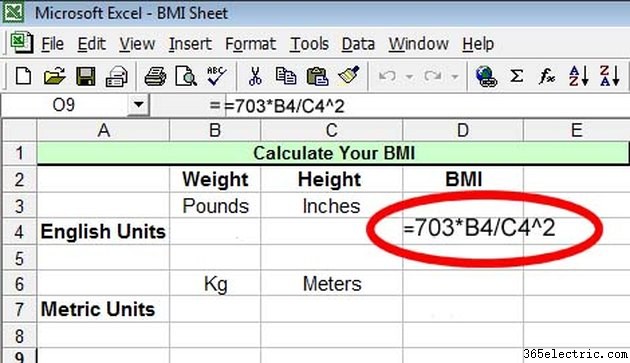
Successivamente, compila la formula di Excel per calcolare l'IMC per ciascun sistema di misurazione:inglese e metrico. La formula per il BMI inglese è il peso moltiplicato per 703 (che è solo un fattore di conversione) diviso per l'altezza al quadrato. Dovresti digitare questa formula in quanto corrisponde a quali celle di Excel stai utilizzando nel foglio di calcolo. In questo caso la formula corrisponde ai dati inseriti nelle celle B4 e C4, quindi la formula nella cella D4 sarebbe =703*B4/C4^2
Passaggio 3
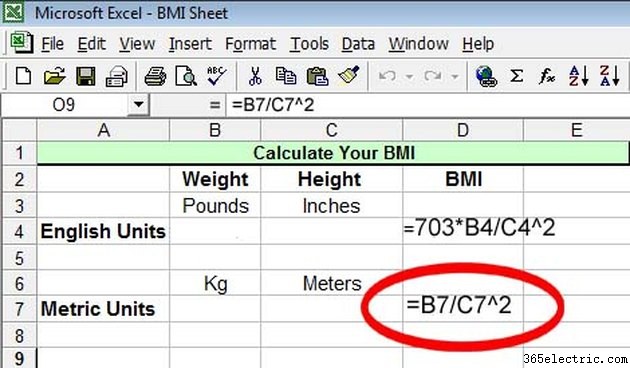
Quindi, inserisci la formula di Excel per la versione della metrica nella colonna appropriata. La formula per questo calcolo è il peso diviso per l'altezza al quadrato o su questo foglio di calcolo:=B7/C7^2
Passaggio 4
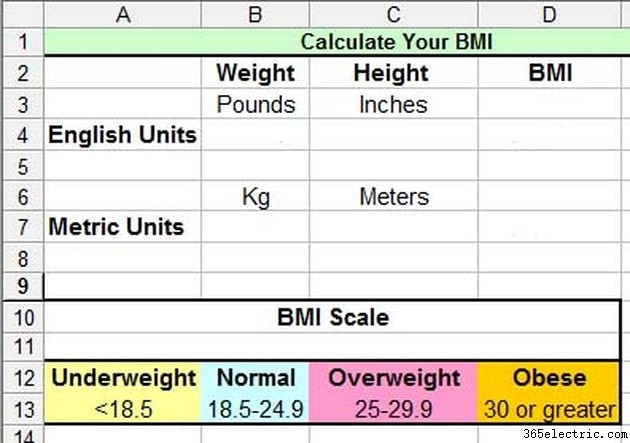
Conoscere i risultati è utile solo se sai cosa significano. Aggiungi la scala BMI standard al foglio di calcolo. La scala BMI è la seguente:meno di 18,5 è sottopeso; 18,5-24,9 è peso normale:25-29,9 è sovrappeso; e 30 o più è considerato obeso.
Passaggio 5
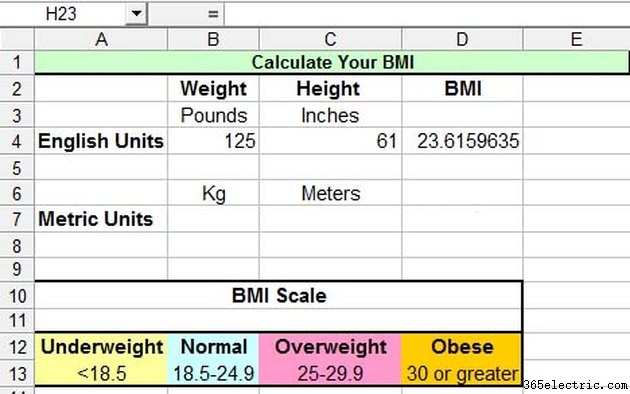
Vai avanti e provalo! Digita il peso e l'altezza utilizzando l'unità di misura standard per il tuo sistema. Il BMI verrà calcolato automaticamente nella colonna BMI. Esempio:qualcuno che pesa 125 libbre ed è alto 5 piedi e 1 pollice avrebbe un BMI di 23,6, che colloca la persona nella gamma di peso normale.
